如何快速從 Wondershare DVD Creator 中刪除水印的最佳方法
關於翻錄 DVD、CD 和藍光,選擇 Wondershare DVD Creator 不會出錯。該工具可以翻錄整個數據並將ISO文件刻錄到磁盤上;它是一個開膛手和燃燒器。儘管它是最好的開膛手和刻錄機之一,但它仍會在視頻上留下水印,尤其是在您使用免費版本的情況下。令人沮喪對吧?在這種情況下,總有一個解決方案可以幫助您。該信息是您需要了解並了解如何在幾分鐘內從 WonderShare DVD Creator 中刪除水印的詳細信息。
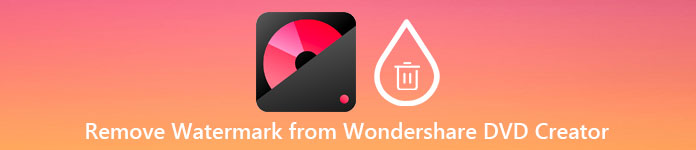
第 1 部分。 如何從 Wondershare DVD Creator 中刪除水印
可以解決您的問題的最佳解決方案是在終極工具的幫助下刪除水印 WonderShare DVD Creator,這就是 FVC Video Converter Ultimate.這個專業的工具可以像黃油一樣快速地去除附在被翻錄的 DVD、CD 和藍光上的水印。由於內置的特性和功能以及處理速度,更多的用戶通過使用此工具獲得了樂趣。使用此工具,您可以輕鬆快速地刪除視頻上的任何水印。
除了水印去除功能外,您還可以為視頻添加新水印。您可以製作個性化水印,然後根據需要將其應用於您的視頻。因此,如果您認為您可以依賴此工具,這是真的,您可以按照以下後續步驟操作,因為我們提供瞭如何刪除 WonderShare DVD Creator 在您的視頻上留下的水印。
如何使用終極軟件刪除 Wondershare DVD Creator 水印:
第1步。 要在您的桌面上下載該軟件,您可以單擊下面顯示的此下載按鈕,然後選擇相應的按鈕來下載它的正確版本。在您的桌面上安裝該軟件,然後單擊立即開始在您的桌面上運行該軟件。在我們繼續之前,請確保您熟悉該工具的 GUI,以獲得流暢的體驗。
第2步。 啟動軟件後,進入 工具箱,並尋找 視頻水印去除劑.此工具還提供其他特性和功能;您可以在刪除水印後查看它們。
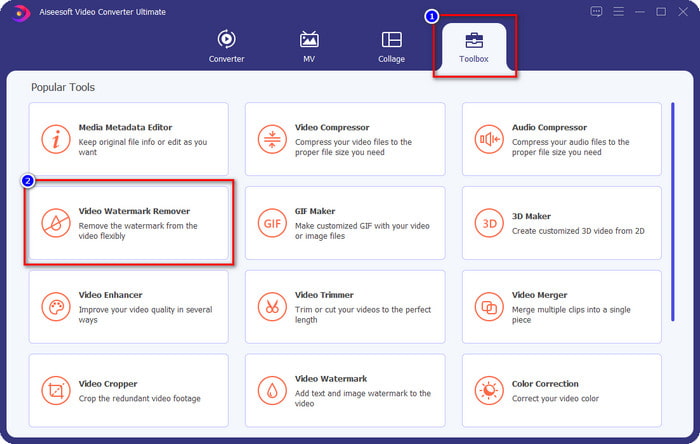
第三步 請按 加 圖標以添加您在 WonderSHAre DVD Creator 上導出的視頻,首先單擊文件,然後按 打開 在工具上成功上傳。
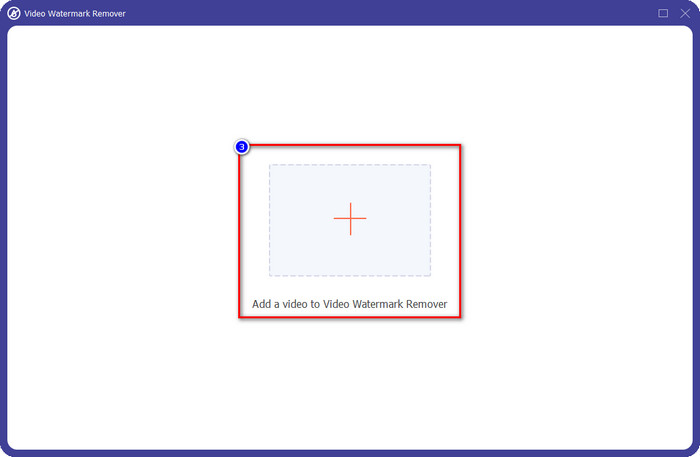
第4步。 上傳完成後,點擊繼續 添加去水印區域.它允許您掩蓋您擁有的視頻上的水印。
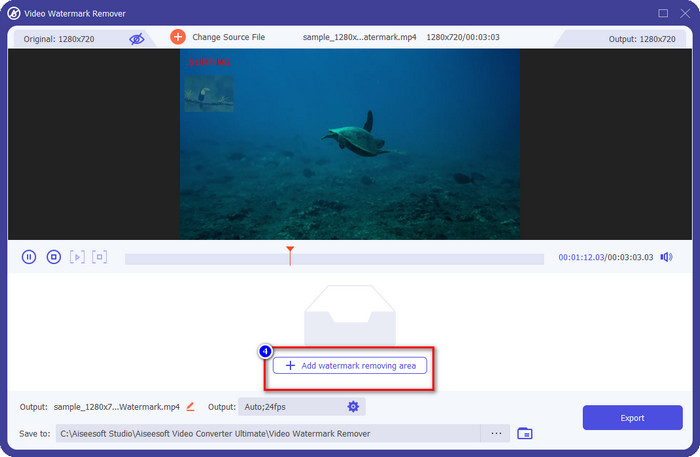
第五步 確保覆蓋視頻的水印,以便在導出視頻時去除水印。為此,您可以調整覆蓋水印的邊框區域以覆蓋水印。
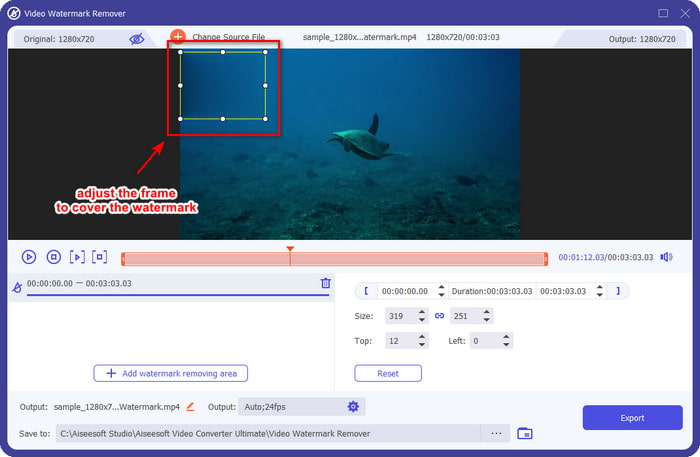
第六步 畢竟,您現在可以通過單擊保存沒有水印的視頻 出口 按鈕。就這麼簡單,您現在可以在 Wondershare 上導出沒有水印的視頻。
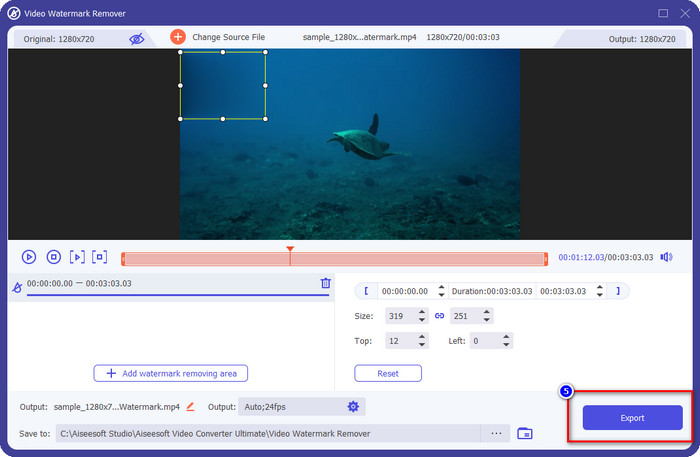
優點
- 它使用起來並不復雜,所以如果你是初學者,你可以設法掌握它。
- 它可以很好地去除您上傳的視頻上的水印。
- 它對上傳和文件大小沒有限制。
- 導入和導出過程變得更加輕便,因為它支持超快速的過程。
- 它支持多種視頻格式,如 MP4、AVI、MKV、WMV 和 1000+ 格式。
- 可在 Windows 和 Mac 版本上下載。
缺點
- 下載它是必要的。
- 您可以購買該軟件以獲得您可以在這裡獲得的終極功能和特性,但它不會花費您太多。
第 2 部分。 如何在 Wondershare DVD Creator 上翻錄和刻錄無水印文件
在翻錄和刻錄文件時, Wondershare DVD 創作者 可以幫助您,如果您想去除視頻導出上的水印,您可以購買該工具。雖然它的成本比終極軟件要高,但它是您使用的好工具。您可以按照以下步驟教您如何使用 Wondershare DVD Creator 沒有水印。
在我們繼續翻錄和刻錄視頻文件之前,請確保在您的桌面上下載該軟件並在其官方網站上購買其高級版本。
如何使用 Wondershare DVD Creator 翻錄 CD、DVD 和藍光上的視頻:
第1步。 下載軟件後,單擊 Wondershare DVD Creator 在您的設備上啟動它。在主界面,點擊 更多 DVD 工具,然後按 DVD 轉視頻.
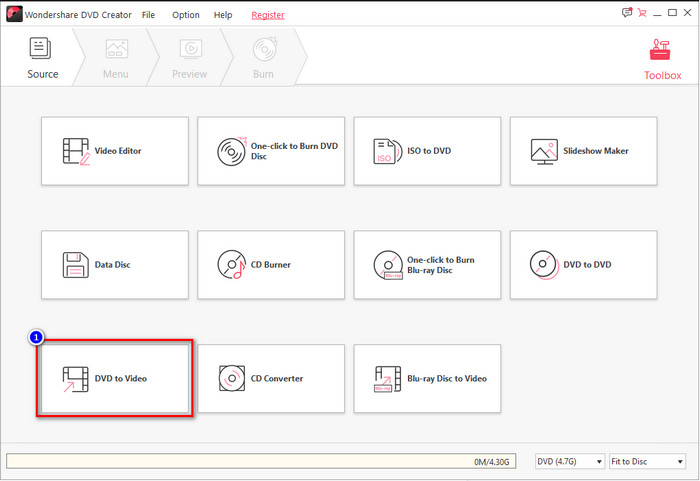
第2步。 點擊 加載 DVD 要加載您在正在使用的設備上插入的磁盤,請轉到 添加 DVD,然後將要翻錄的視頻文件上傳到磁盤上。
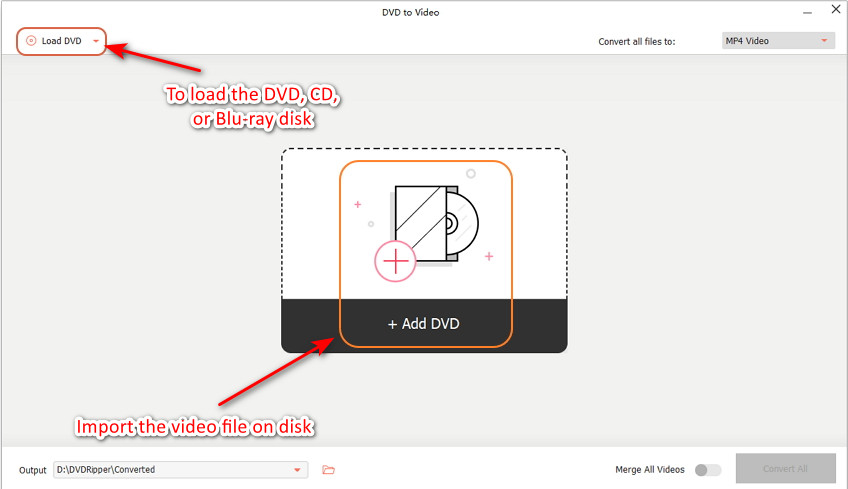
確保 CD、DVD 或藍光光盤已註入您正在使用的設備上,以便您可以在計算機文件夾中找到該文件。
第三步 點擊 落下 按鈕並選擇您想要的格式;點擊 兌換 開始將視頻翻錄到磁盤中。
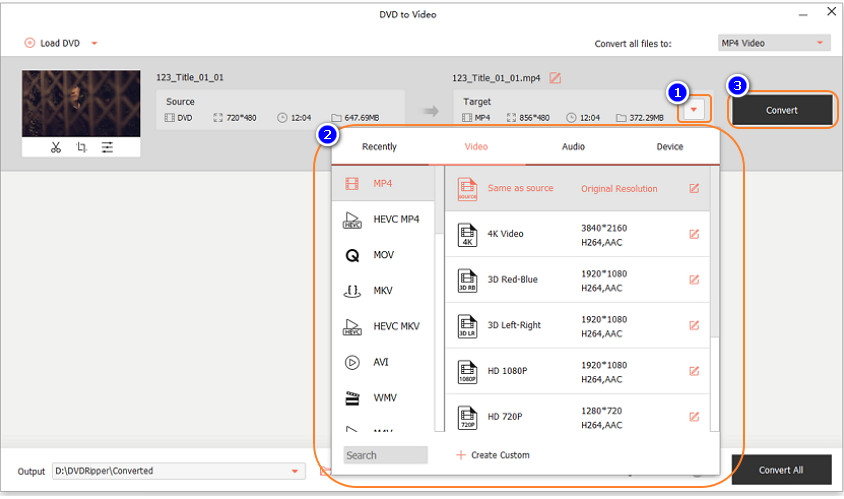
如何使用 Wondershare DVD Creator 在 CD、DVD 和藍光上刻錄視頻:
第1步。 將軟件運行到您的系統中,然後選擇 一鍵刻錄 DVD.
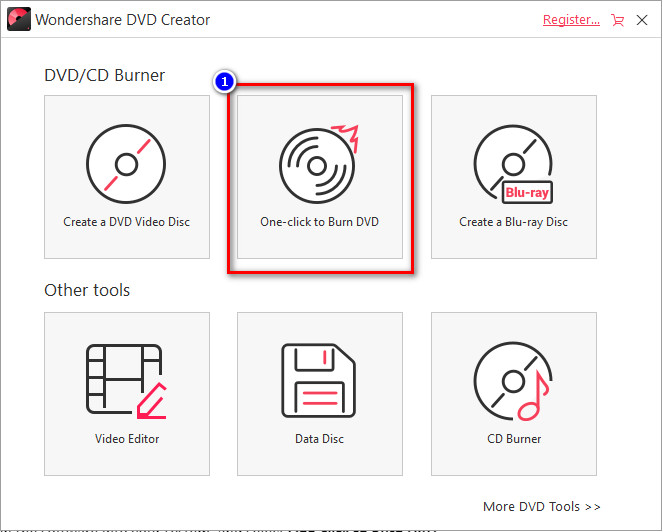
第2步。 請點擊 添加圖片或視頻並上傳 您想要在 DC、DVD 或藍光上刻錄的視頻。
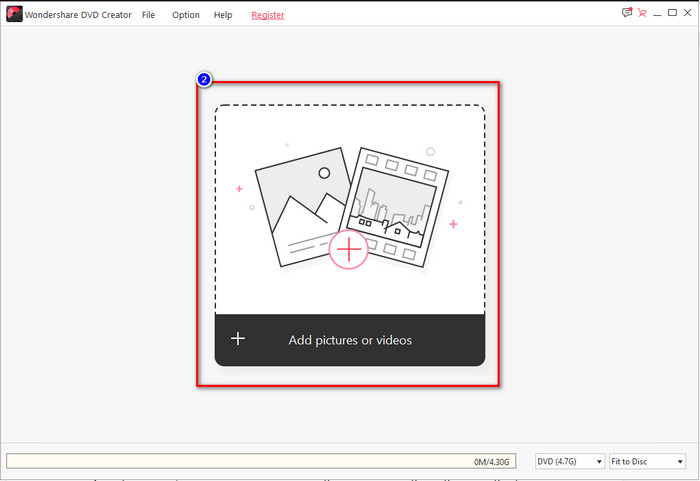
第三步 注入磁盤,點擊 刻錄到磁盤 然後根據您的規格更改其他刻錄設置。
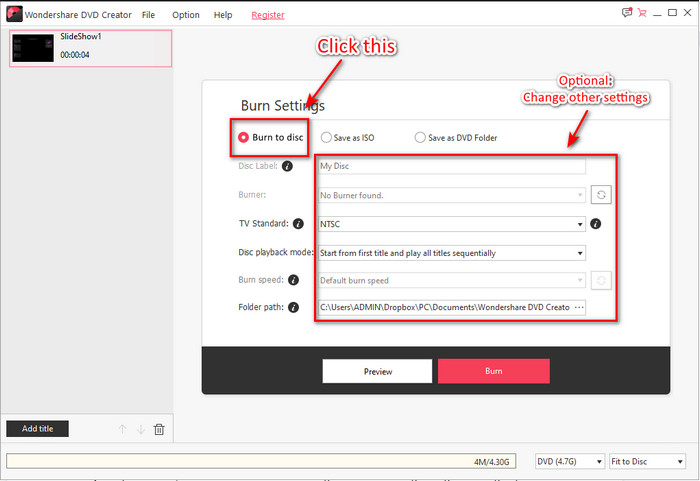
第4步。 完成後點擊 燒傷 開始將文件刻錄到您插入的磁盤。
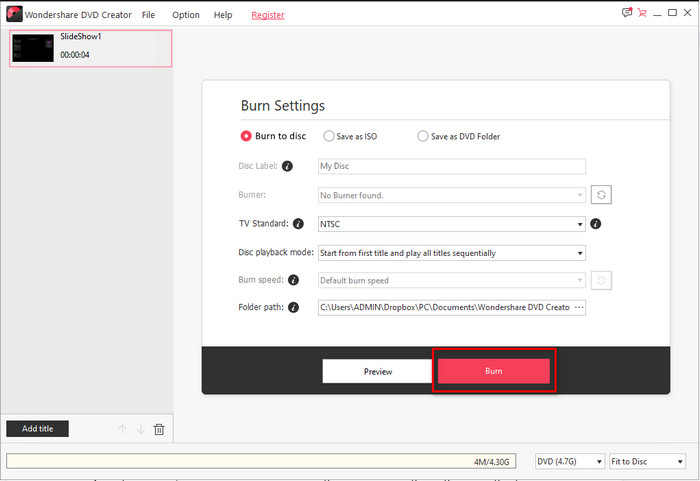
有關的:
第 3 部分。有關如何在 Wondershare DVD Creator 上刪除水印的常見問題解答
Wondershare DVD Creator 的價格是多少?
對於一年訂閱,您需要每年支付 $39.95、終身 $55.95 和多用戶許可 $89.95。它不支持一個月的訂閱,如果您每年訂閱,它會自動續訂您的訂閱。
Wondershare DVD Creator 水印可以擦除嗎?
絕對可以,您在此軟件中導出的視頻上的水印可以擦除。您購買該軟件或使用 FVC Video Converter Ultimate 之類的水印去除器。您需要的所有信息都已在本文中。
還有其他方法可以刪除 Wondershare 水印嗎?
除了使用水印去除器之外,您還可以使用視頻切割器將沒有水印的視頻切割尺寸並保存。但是,切割視頻以去除水印並不理想,因為它會佔用視頻的許多維度和幀。失去視頻質量的機會很高。
結論
現在我們可以刪除 Wondershare DVD Creator 試用水印,您可以在 FVC Video Converter Ultimate 等其他軟件的幫助下或購買它來選擇適合您的情況。我們確保您將在沒有任何水印的情況下獲得最佳視頻輸出。因此,如果您認為本文有幫助,您可以在下方留下五顆星,我們希望您可以應用以上所有信息來幫助您去除視頻上的水印。



 視頻轉換大師
視頻轉換大師 屏幕錄影大師
屏幕錄影大師



